So erstellen Sie eine Mitgliederseite mit Restrict Content Pro
Veröffentlicht: 2022-07-04Wenn Sie eine WordPress-Site mit vielen Inhalten und regelmäßigem Traffic haben, fragen Sie sich vielleicht, wie Sie sie von dort aus erweitern können. Die einzige Möglichkeit, dies zu tun, besteht darin, den Zugriff auf Ihre Inhalte über ein WordPress-Mitgliedschafts-Plugin zu verkaufen.
In diesem Artikel werden wir uns damit befassen, was ein Mitgliedschafts-Plugin für Ihre Website tun kann.
Die Notwendigkeit eines WordPress-Mitgliedschafts-Plugins
Das Erstellen einer Mitgliedschaftsseite in WordPress kann dazu beitragen, sowohl Einnahmen als auch eine treue Anhängerschaft zu generieren. Die Verwendung kostenloser Inhalte als Einführung und eingeschränkter Inhalte, die eine Mitgliedschaft erfordern, ist eine großartige Strategie. Wenn Besucher Ihre Inhalte bereits lieben, zahlen sie wahrscheinlich für Inhalte, die ihnen als Mitglieder exklusiv zur Verfügung stehen.
Das Einrichten dieser Funktionen auf Ihrer bestehenden Website erfordert nur ein WordPress-Mitgliedschafts-Plugin.

Das Restrict Content Pro Plugin von StellarWP ist das perfekte Tool für diesen Job. Es ist einfach zu bedienen und entwicklerfreundlich. Mit dem Plugin können Sie den Inhalt von Beiträgen und Seiten auf Ihrer Website, die Sie auswählen, basierend auf den Mitgliedschaftsstufen einschränken.
Wenn Sie beispielsweise eine Website haben, auf der Sie Kochtipps und Rezepte teilen, können Sie einfache Rezepte für alle freigeben und einen Bereich nur für Mitglieder erstellen, in dem Sie Profi-Tipps und exklusive Rezepte bereitstellen.
Sie können verschiedene Mitgliedschaftsstufen einrichten und festlegen, welche Stufen auf bestimmte Inhalte zugreifen können. Es ist kostenlos zu installieren und loszulegen.
So richten Sie eingeschränkte Inhalte auf Ihrer Website ein
Das Restrict Content Pro-Plugin steht auf ihrer Website zum Download zur Verfügung oder Sie können es von Ihrem WordPress-Dashboard aus installieren. Navigieren Sie zu Plugins > Neu hinzufügen und suchen Sie nach „Restrict Content Pro“.
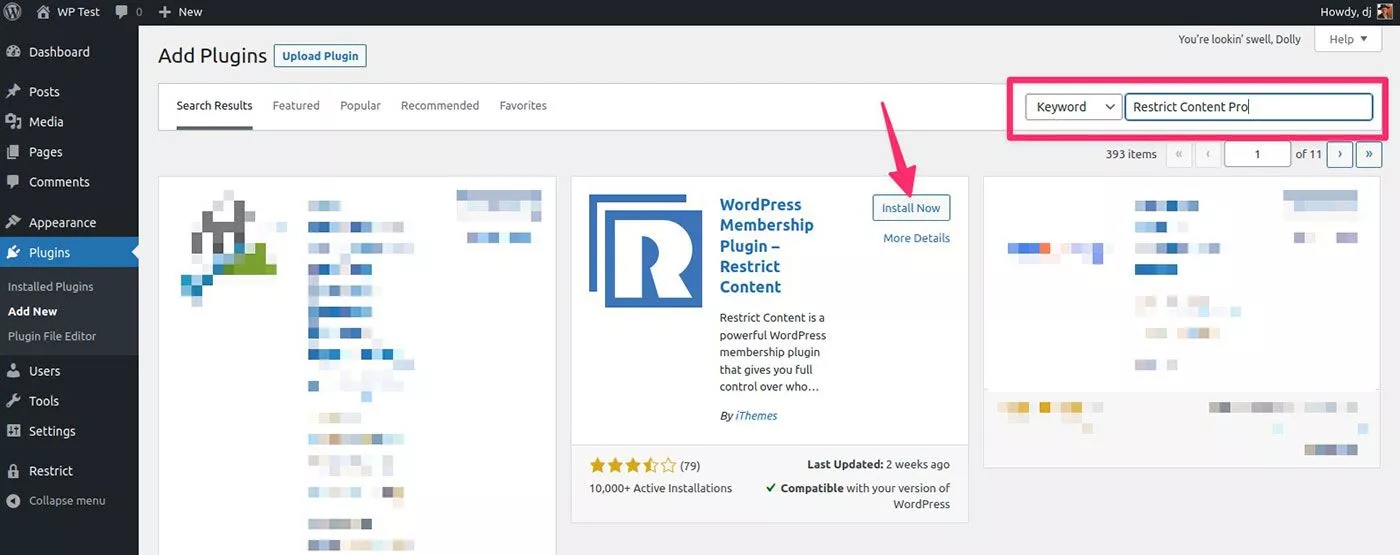
Sobald Sie das Plugin installiert und aktiviert haben, gehen wir die verschiedenen zu konfigurierenden Bereiche durch. Um auf die Restrict Content Pro-Einstellungen zuzugreifen, navigieren Sie im Seitenmenü Ihres WordPress-Dashboards zu Restrict . Wir werden diese in der Reihenfolge besuchen, in der es sinnvoll ist, zu beginnen, und nicht in der Reihenfolge, in der sie in der Liste erscheinen.
Einstellungen
Das erste, was Sie im Einstellungsmenü sehen, ist die Registerkarte Allgemein , die eine Liste von Seiten anzeigt. Diese Seiten wurden für Sie erstellt, als Sie das Plugin aktiviert haben. Sie können die Vorlagenseiten verwenden oder Besucher auf Seiten leiten, die Sie selbst eingerichtet haben. Wenn Sie die Vorlagen verwenden, möchten Sie möglicherweise einen Teil des Textes bearbeiten, damit die Nachrichten auf Ihr Publikum zugeschnitten sind.
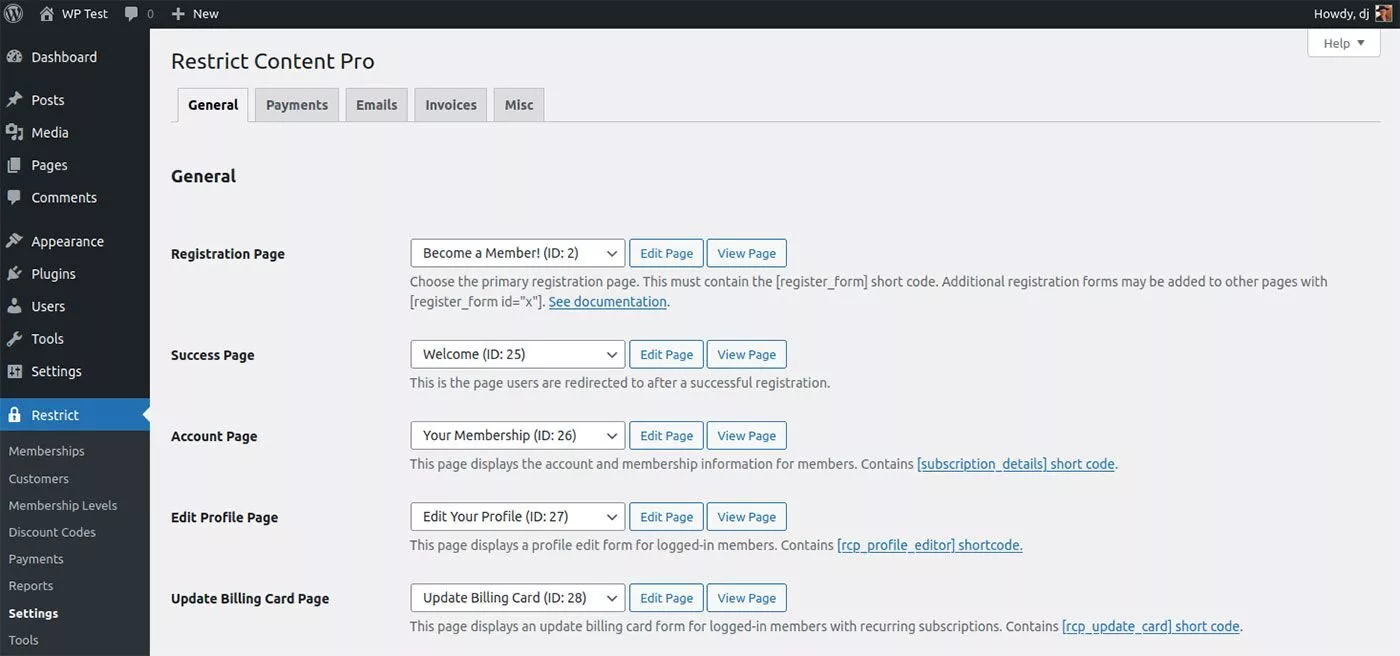
Die Einstellungen für die verbleibenden Registerkarten – Zahlungen , E- Mails , Rechnungen und Sonstiges , sind intuitiv und enthalten Beschreibungen für jeden Konfigurationsbereich.
Erwähnenswert ist, dass Sie sich unter Zahlungen direkt mit einem Stripe-Konto verbinden oder Zahlungen mit PayPal oder Braintree einrichten können. Wenn Sie Zahlungen für eingeschränkte Inhalte akzeptieren, können Sie die Zahlungen auch konfigurieren, während Sie hier sind.
Mitgliedschaftsstufen _
Restrict Content Pro ermöglicht es Ihnen, mehrere Mitgliedschaftsstufen zu erstellen. Sie können Einstellungen wählen für:
- Zugriffsebene
- Dauer
- Maximale Verlängerungen
- Kostenlose Testdauer
- Preis
- Anmeldegebühr
- Benutzer-Rolle
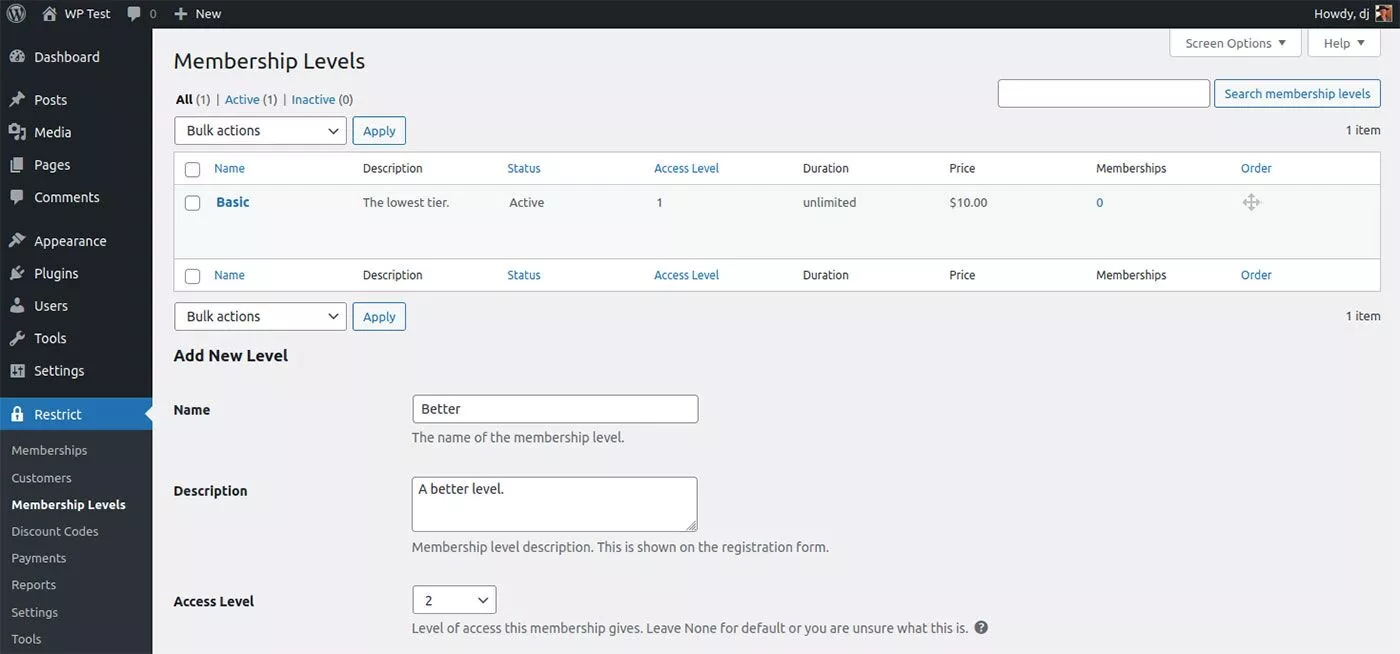
Die Einstellung „ Zugriffsebene “ bezieht sich auf ein abgestuftes System, in dem Sie den Zugriff auf bestimmte Inhalte basierend auf der Nummer ihrer Ebene zulassen. Beispielsweise hat ein Benutzer mit einer Mitgliedschaft auf Stufe 5 Zugriff auf alle Inhalte auf Stufe 5 und darunter, während ein Benutzer auf Stufe 1 nur Inhalte auf Stufe 1 anzeigen kann.
Mitgliedschaften
Über das Menü Mitgliedschaften können Sie Mitglieder manuell zu Ihrer Site hinzufügen. Dies ist nützlich, wenn Sie eine Mitgliedschaft verschenken möchten oder wenn jemand Sie bezahlt hat, bevor Sie sich über Ihre Website registriert haben.
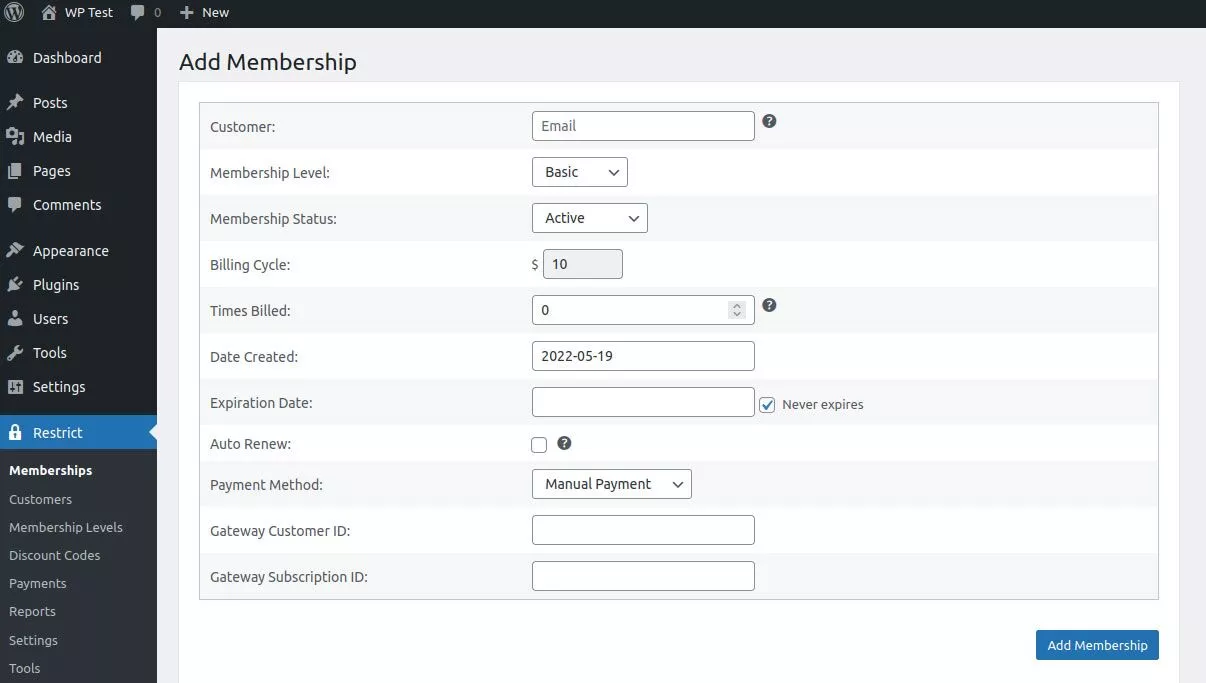
Wenn Sie die Mitgliedschaftsstufe auswählen, aktualisiert das Plugin automatisch den Abrechnungszeitraum und das Ablaufdatum der Mitgliedschaft. Das Mitgliedschaftsmenü enthält auch Filterwerkzeuge, mit denen Sie bestimmte Mitglieder schneller und einfacher sortieren und finden können, wenn Sie eine lange Liste haben.

Kunden
Unabhängig davon, ob sich ein Benutzer über Ihre Website registriert oder Sie sein Konto manuell erstellen, wird er automatisch als Kunde hinzugefügt.
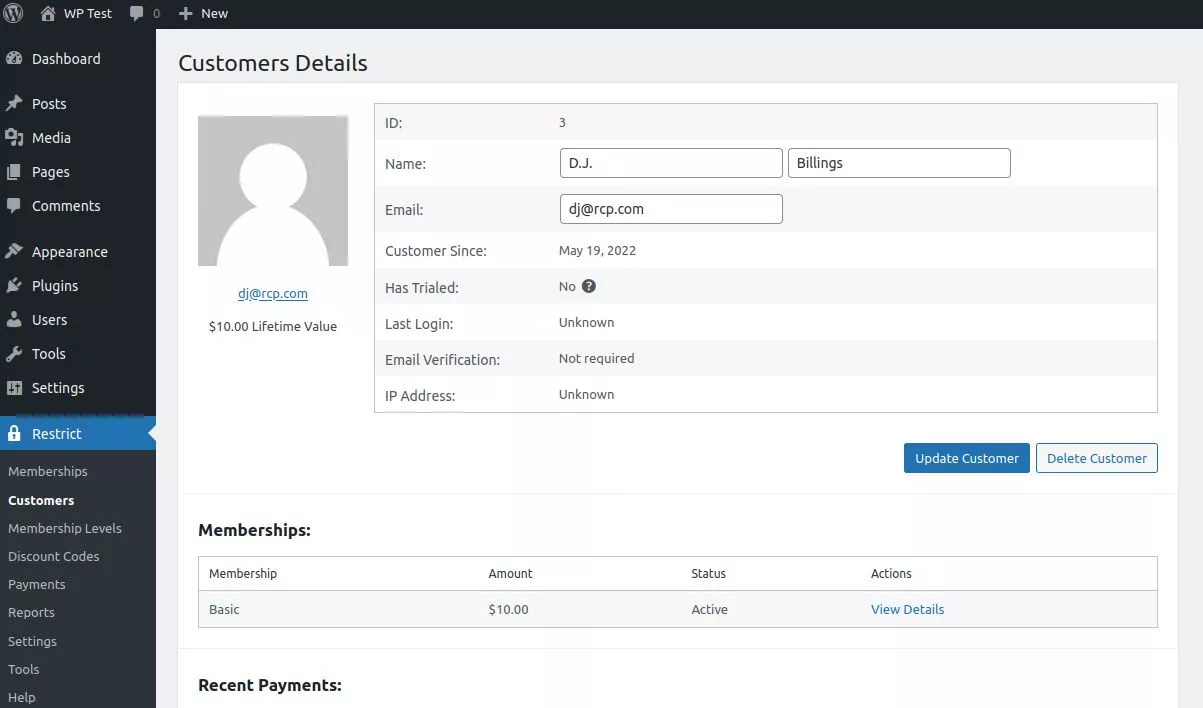
Wenn Sie auf einen Kunden in der Liste klicken, können Sie Daten über ihn sehen, wie z. B. letzte Anmeldung, Mitgliedschaften und letzte Zahlungen.
Rabattcodes
Sie können mehrere Rabattcodes erstellen und sie nur auf bestimmte Mitgliedschaftsstufen oder auf alle anwenden. Es gibt auch eine Auswahl, um den Rabatt nur auf die erste Mitgliedszahlung anzuwenden.
Zahlungen
Restrict Content Pro ermöglicht Ihnen die manuelle Erfassung von Zahlungen für bestehende Benutzer. Bei dieser Methode wird der Kunde nicht über Ihr Zahlungsgateway belastet, es wird nur ein Datensatz erstellt. Auf die gleiche Weise können Sie auch ausstehende Zahlungen und Rückerstattungen verfolgen.
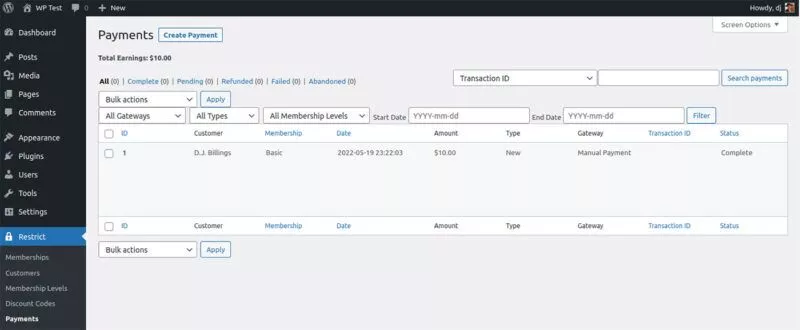
Berichte
Berichte sind ein praktisches Tool, um zu analysieren, wie gut Ihre Mitgliederseite wächst. Hier können Sie Einnahmen, Rückerstattungen, Anmeldungen und Mitgliederzahlen verfolgen.
Werkzeug
Inhalt einschränken Pro Tools gibt Ihnen Systeminformationen über Ihre gesamte Website, die Sie herunterladen können. Es gibt auch ein Debugging-Protokoll. Beide sind praktisch, wenn Sie etwas auf Ihrer Website beheben und ein Support-Techniker nach Details fragt.
Es gibt auch ein Import-Tool, mit dem Sie eine Liste der Mitgliedschaften oder Zahlungen aus einer CSV-Datei hochladen können. Restrict Content Pro bietet ein Tutorial und eine Beispiel-CSV-Datei, um Ihnen den Einstieg zu erleichtern. Sie haben auch die Möglichkeit, Ihre Mitgliedschaften und Zahlungen zu exportieren.
So beschränken Sie Ihre Inhalte
Nachdem wir nun die Grundeinstellungen behandelt haben, wollen wir uns mit dem Einschränken von Inhalten befassen. Es gibt einige Bereiche, die Sie konfigurieren müssen.
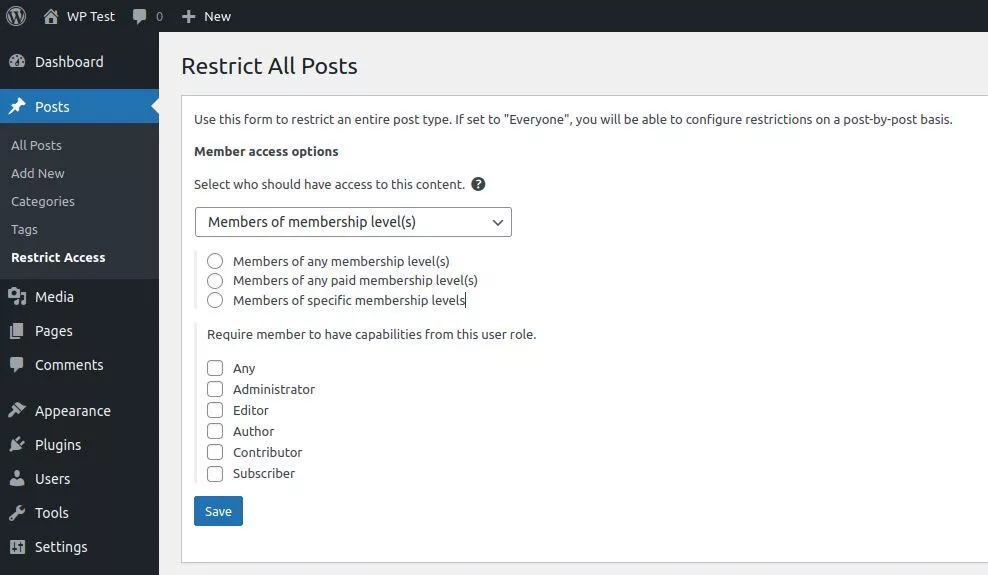
Im WordPress-Dashboard sehen Sie sowohl unter den Menüs „Posts“ als auch „Pages“ ein Menü „Restrict Access“. Klicken Sie in dieses Menü, und Sie haben Optionen für Einstellungen, die für alle Beiträge oder Seiten gelten.
Wenn Sie es vorziehen, Inhaltsbeschränkungen für jeden einzelnen Beitrag oder jede einzelne Seite zu handhaben, lassen Sie die Zugriffsoptionen für Mitglieder auf „Jeder“ eingestellt. Andernfalls können Sie nach Mitgliedschaftsebene, Zugriffsebene oder Mitgliedschaftsrolle einschränken.
Angenommen, Sie haben sich entschieden, Einschränkungen individuell festzulegen. Sie können dies in jedem Beitrag im Bearbeitungsmodus tun, indem Sie nach unten scrollen und dort die Einstellungen verwalten.
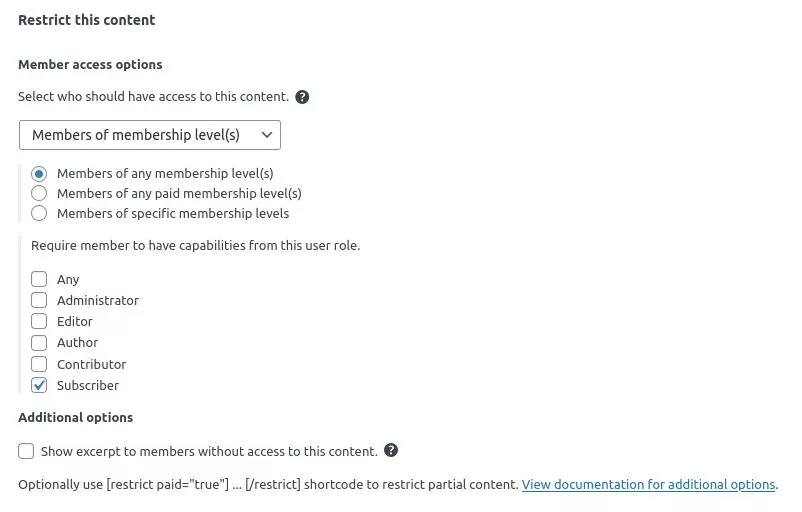
Das ist alles dazu. Sie können die Beschränkungseinstellungen jederzeit ändern, was Sie tun können, wenn Ihre Website wächst oder Sie neue Mitgliedschaftsstufen hinzufügen.
Die Verwendung eines WordPress-Mitgliedschafts-Plugins macht das Einschränken Ihrer Inhalte einfach
Zu Beginn könnte eine clevere Strategie darin bestehen, Ihrem bestehenden Publikum kostenlose Testversionen anzubieten, entweder auf Ihrer Website oder über soziale Medien. Sobald sie sich als Mitglieder registriert haben, ist es wahrscheinlich, dass sie sich erneuern, um weiterhin Zugriff auf Ihre besten Inhalte zu erhalten.
Experimentieren Sie, indem Sie verschiedene Zugriffsebenen erstellen und die Restrict Content Pro-Einstellungen anpassen. Während Sie die Daten aus Ihren Berichten analysieren, können Sie Änderungen vornehmen, die dazu beitragen, Ihre bestehenden Mitglieder zu halten und neue Mitglieder zu gewinnen.
Sie können ganz einfach eine Mitgliederseite erstellen, um Einnahmen zu generieren und Ihr Publikum zu vergrößern. Wenn Sie das Restrict Content Pro-Plugin zu Ihrer bestehenden WordPress-Site hinzufügen, steuern Sie, wie Ihre Inhalte mit Benutzern geteilt werden.
Stellen Sie in den Kommentaren unten Fragen oder teilen Sie Ihre Erfahrungen mit der Verwaltung von Mitgliedschaftsseiten mit einem WordPress-Mitgliedschafts-Plugin.
